Cara termudah untuk memasukkan PDF dan format konten lainnya ke file Excel, secara online dan offline.
Kami telah membantu kamu memasukkan file PDF ke dalam dokumen seperti Word dan PPT sebelumnya. Kali ini kami akan membahas cara memasukkan PDF ke dalam Excel. Kami juga akan menjabarkan cara mengubah PDF ke Excel untuk membantu menggabungkan semua file kamu menjadi satu dokumen yang dapat diedit. Namun pertama-tama, mari kita lihat cara untuk melakukannya di Excel.
Cara Memasukkan PDF Ke Excel Sebagai Gambar
Salah satu cara tercepat untuk memasukkan file PDF ke Excel adalah dengan perangkat lunak itu sendiri.
- Buka file Excel yang ingin dimasukkan PDF.
- Klik tab "Masukkan", pilih "Gambar" dan "Gambar Dari File".
- Temukan file dan double-click file PDF yang ingin kamu masukkan ke Excel.
Tara! Memasukkan konten dari file PDF ke dalam Excel semudah itu. PDF bukanlah satu-satunya format file yang dapat kamu masukkan dengan cara ini. Dengan cara yang sama, kamu juga dapat memasukkan dokumen gambar atau Word ke dalam file Excel kamu.
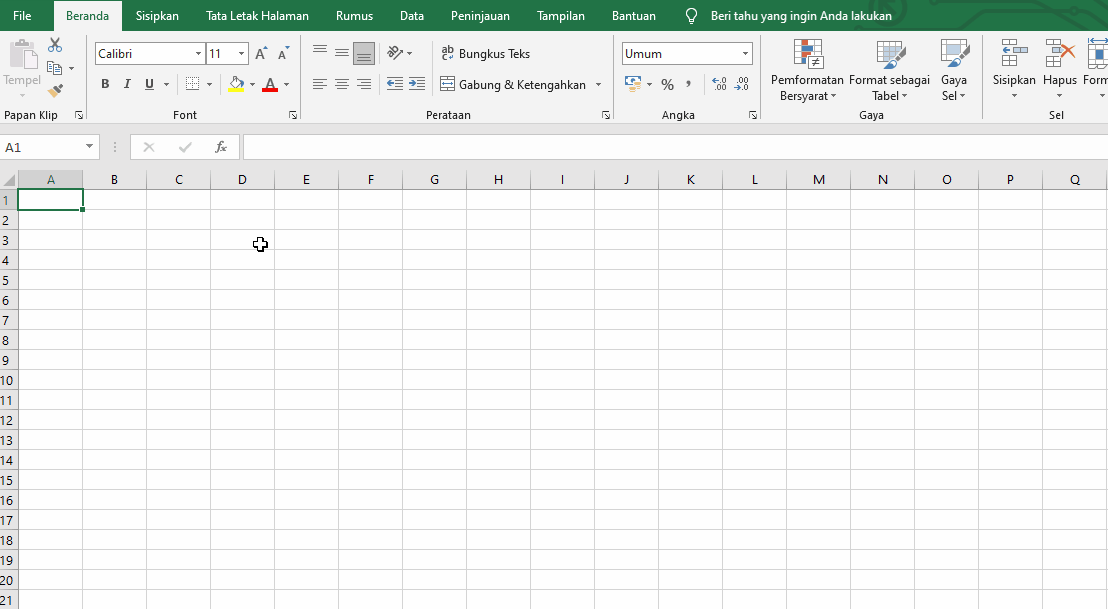
Masukkan PDF ke Excel sebagai gambar.
Cara Memasukkan PDF Ke Excel Dengan Smallpdf
Buka alat PDF ke Excel di situs kami.
Seret dan letakkan PDF kamu untuk diubah ke Excel.
Unduh file kamu, unggah ke Google Drive atau Dropbox, atau bahkan bagikan lewat email.
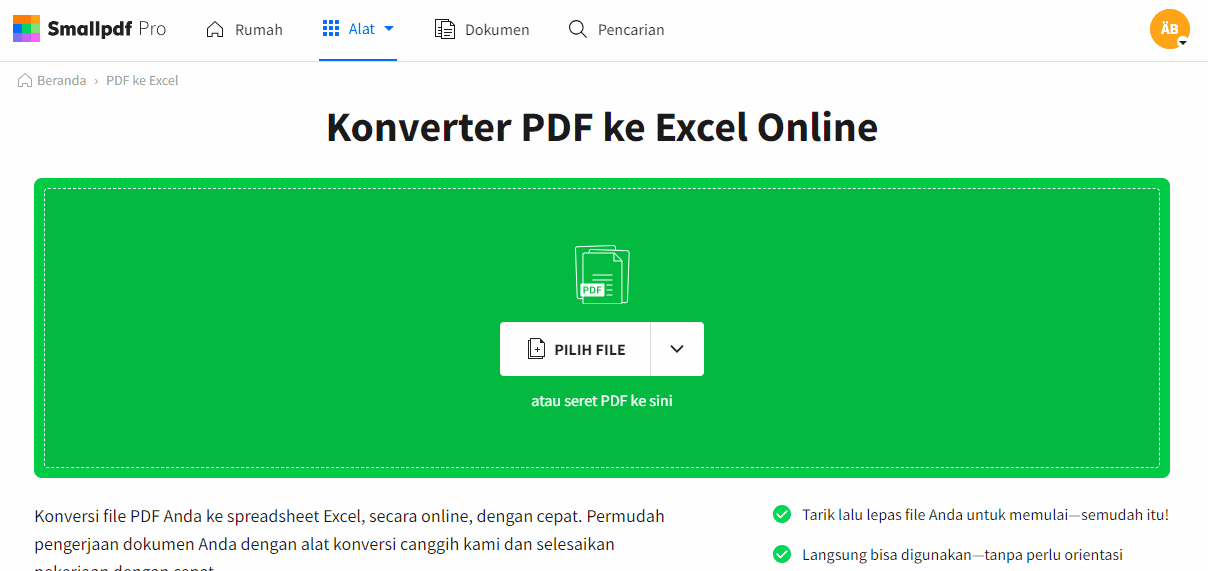
Cara lain untuk mengubah PDF ke Excel untuk memasukkan, mengedit dan mengelola file dengan mulus.
Smallpdf membuat bekerja dengan PDF lebih mudah, termasuk mengubah format file ke dan dari format file universal ini. Selain itu, kami memiliki teknologi Pengenalan Karakter Optik (OCR) untuk mengubah PDF menjadi file Excel yang dapat diedit. Sekarang kamu dapat mengubah file Excel hasil konversi ini dan menggabungkan isinya untuk memudahkan pengelolaan dan pengeditan.
Alat Berguna Lainnya
Kami memiliki serangkaian alat dengan lebih dari 20 alat PDF yang gratis dan berguna. Di antaranya terdapat alat untuk mengubah PDF ke format lainnya selain Excel, mengedit dan memodifikasi PDF, dsb. Beberapa di antaranya:
- Excel ke PDF: mengubah file Excel kembali ke PDF.
- Gabungkan PDF: gabungkan beberapa PDF menjadi satu.
- Kompresi: perkecil ukuran file PDF yang besar.
- Lindungi: pastikan file PDF aman dengan perlindungan kata sandi.
- eSign: tandatangani kontrak dengan tanda tangan elektronik dan digital.
Kami berharap kamu sekarang tahu cara memasukkan PDF ke file Excel dengan efektif. Mumpung kamu masih ada di sini, cek artikel blog kami lainnya tentang cara memasukkan PDF ke Word dan PPT! Apabila kamu masih butuh bantuan, segera beritahu kami lewat email. Kami siap sedia untuk membuat PDF jadi mudah!
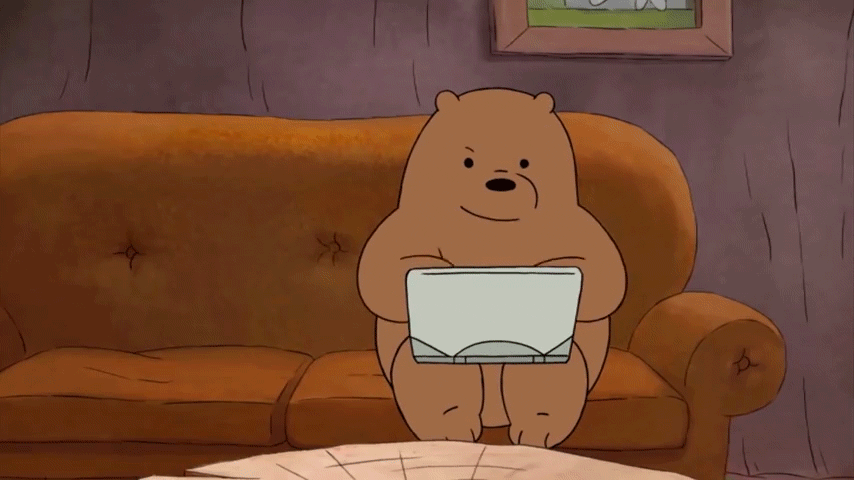
Semoga kami bisa membantu membangun lingkungan digital yang produktif!
Artikel diterjemahkan ke Bahasa Indonesia oleh Marcelina



